◇背景
▽まずアタリを取ります。
キャラや花とアタリの線が交わるときはできるだけ垂直にしてます。
こうすると手前のキャラと奥の背景が一体化しないで上手く描けると思います。

▽模様は定規を使うと平衡線やパターンが綺麗に描けます。
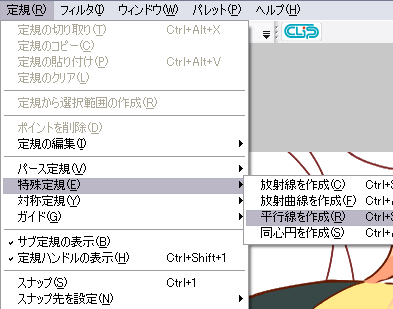
▽対称定規は適当に動かすだけで模様描けるので便利です。
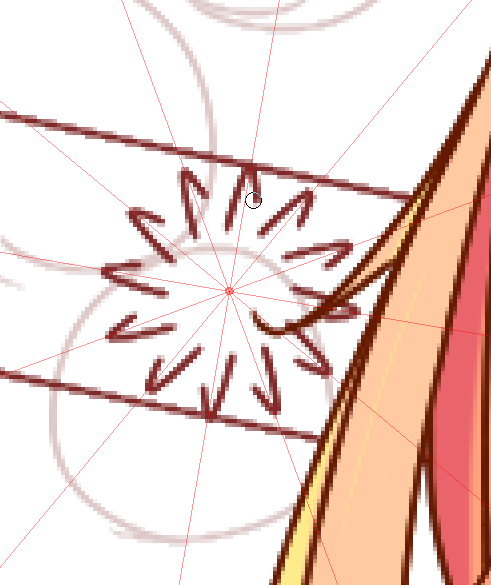
▽線だけでは味気なかったので縁取りします。
まず線を描いたレイヤー(レイヤー14)のアイコンをCtrl押しながらクリックします。
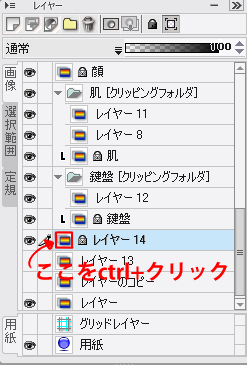
▽これで背景の線が選択されます。

▽次に選択範囲を拡張すれば選択範囲を太くできます。
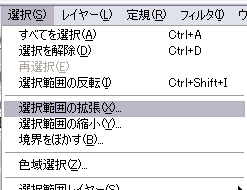 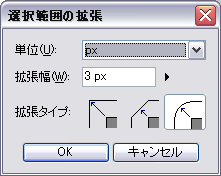
▽最後に線のレイヤー(レイヤー14)より下に新しくレイヤーを作り、
メニューバーから編集⇒塗りつぶしで縁取りになります。

▽今度は鍵盤にドットパターンで模様をつけます。
まずメニューバーのファイル⇒新規作成で小さいキャンバスを繰り返しの模様を作ります。
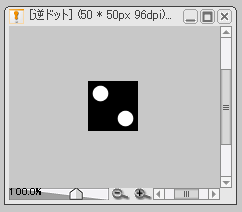
▽次にメニューバーから編集⇒素材の登録⇒画像をパターン素材に登録します。
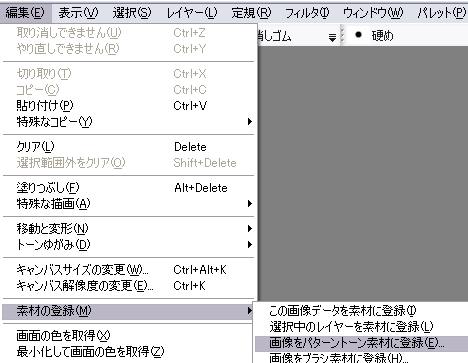
▽素材ウィンドウがない場合は、メニューバーのパレット⇒素材で表示し、
素材の貼り付けをするとドットパターンで塗りつぶされます。
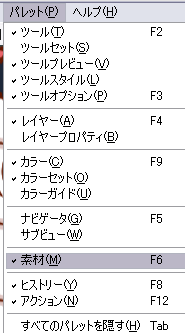 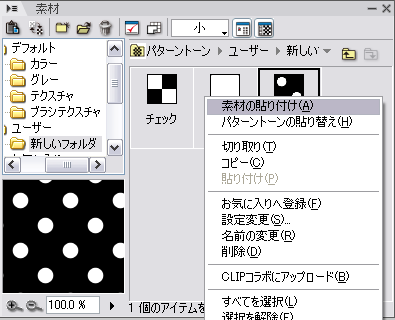
▽鍵盤のクリッピングフォルダにドット模様を入れて鍵盤をドット模様にしました。
そのままだと真っ黒ドットになるので、フィルタなどで調整はしています。

パターン素材や、模様の描き方はいくつか使えると背景が寂しいときに便利です。
+-+-+-+-+-+-+-+-+-+-+-+-+-+-+-+-+-+-+-+
◇ペンタブレットで線画を描く
◇レイヤーマスクで人物の色塗り
◇背景の模様を描く
◇厚塗りで花を描く
◇仕上げ
※キーボード設定のとアクション機能の紹介
|